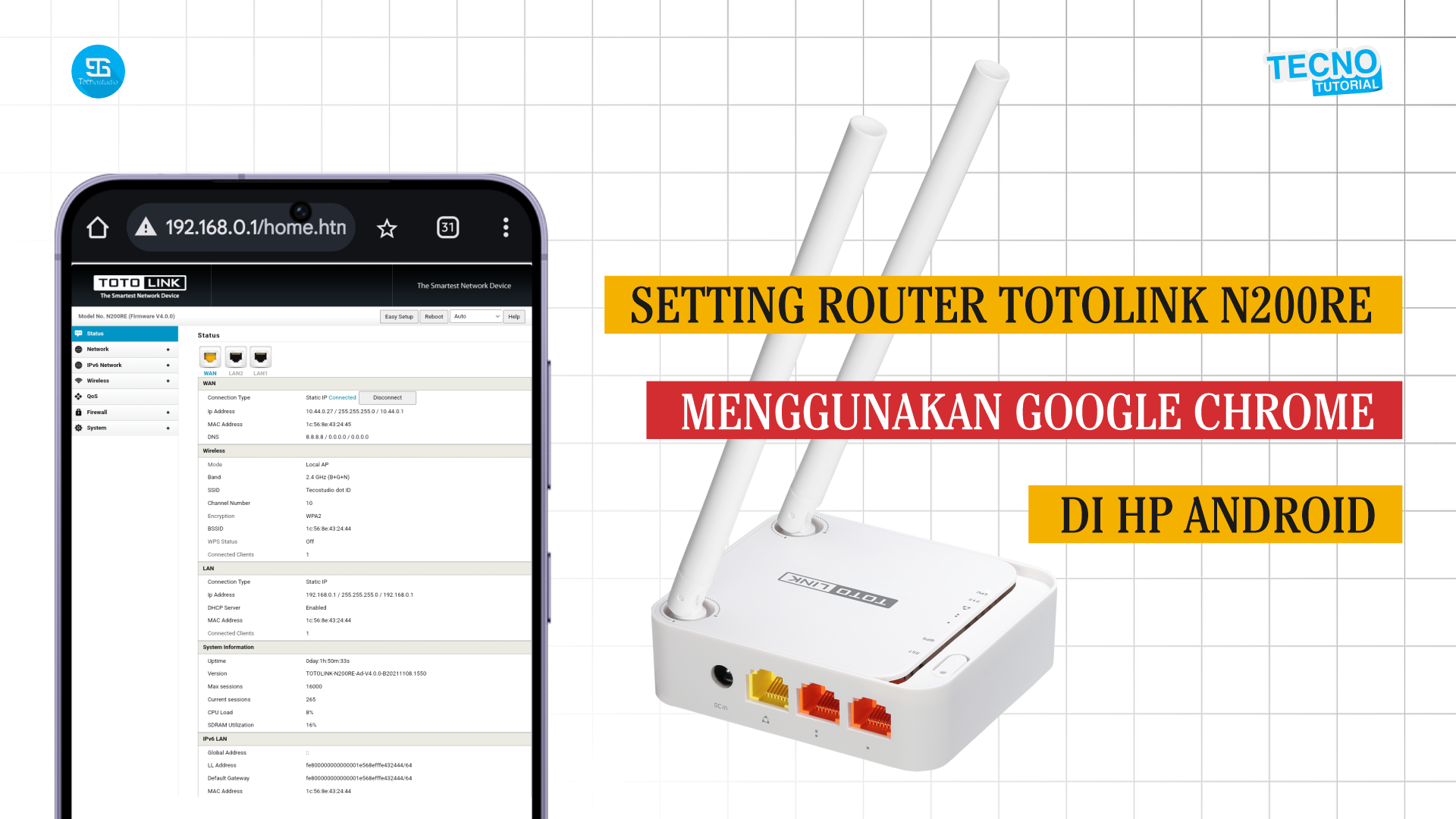Totolink merupakan salah satu merek router yang populer di Indonesia, dan banyak memiliki variasi produknya.
Juga router Totolink ini banyak dipilih karena kualitas yang bagus dan harganya yang terjangkau, terutama untuk tipe N200RE yang bisa Anda dapatkan dengan harga 160 ribuan di marketplace.
Selain itu banyak yang memilih menggunakan router Totolink ini karena koneksi yang disebarkan lebih stabil, serta memiliki pengaturan yang mudah.
Cara Setting Totolink N200RE Mode Router / Gateway
Nah, untuk setting Totolink N200RE ini sebagai router, Anda bisa ikuti langkah-langkah berikut ini:
- Pertama, pastikan Anda sudah menghidupkan dan menghubungkan router ini dengan sumber internet menggunakan kabel LAN.
- Pastikan juga Anda menghubungkan kabel LAN tersebut pada port WAN di router Totolink.
- Jika sudah, silakan Anda buka HP atau PC yang akan digunakan untuk setting router.
- Buka konektivitas WiFi, dan hubungkan ke jaringan WiFi dari Totolink nya.
- Setelah terhubung, silakan buka Google Chrome, kemudian masuk ke tab baru.
- Ketikkan alamat IP 192.168.1.1 kemudian tekan Enter.
- Setelah halaman login router terbuka, silakan Anda buat password loginnya sesuai keinginan, kemudian klik tombol Set Up. Oha iya, untuk pengguna HP bisa aktifkan Situs Desktop.
- Selanjutnya, masukkan password login yang sudah dibuat tadi, dan juga ketikkan kode verifikasi yang tertera di situ. Jika sudah, klik Login.
- Setelah itu Anda akan dibawa ke halaman Quick Setup router. Nah, jika WAN sudah terdeteksi maka mode router akan otomatis diubah ke mode Gateway.
- Pada bagian ini, silakan Anda pilih WAN type. Kalau mau otomatis dan tidak mau ribet mengatur IP, silakan pilih saja DHCP.
- Buat SSID dan Password WiFi yang akan Anda gunakan sesuai keinginan.
- Jika sudah, silakan klik Apply dan tunggu prosesnya sampai selesai.
- Setelah selesai, silakan Anda sambungkan HP atau PC ke jaringan WiFi yang baru saja dibuat.
- Done, sekarang Anda sudah berhasil setting Router Totolink N200RE dengan sumber internet WAN.
Oh iya, disini saya login lagi ke routernya untuk mengubah WAN Type nya dari DHCP ke Static, agar nanti saya bisa custom alamat IP Router.
- Pertama disini saya login lagi ke halaman router.
- Nah, pada halaman awal yang terbuka, Anda bisa lihat bagian Connect Status yang disitu status informasi bahwa internet DHCP sudah connect.
- Disini, saya langsung buka menu WAN Type, dan memilih Static IP.
- Selanjutnya, saya memasukkan IP Custom. Anda bisa juga lakukan hal yang sama. Dan pastikan Anda meng-custom IP nya sudah benar.
- Untuk Subnet Mask disini saya masukkan 255.255.255.0.
- Kemudian untuk Default Gateway saya memasukkan 192.168.0.1, sesuai dengan gateway internet dari router utama yang saya gunakan.
- Untuk DNS saya masukkan 8.8.8.8, Anda bisa juga masukkan DNS lainnya, seperti 8.0.8.0.
- Klik Apply, dan tunggu sampai prosesnya selesai.
Sambungkan ulang, jika koneksi internet tersedia berarti kita sudah berhasil membuat Static IP. Disini saya login ulang ke router, untuk memastikan kalau status Static IP nya sudah Connect.
Disini saya juga akan mencoba untuk melakukan Speedtest. Dan bisa dilihat hasilnya sudah bagus, disini saya mendapat kecepatan download 75 Mbps dan kecepatan uploadnya 38 Mbps.
Demikianlah tadi video mengenai cara mengatur setting router Totolink N200RE melalui browser Google Chrome.
Semoga tutorial ini bermanfaat. Like video ini jika Anda suka, dislike saja jika Anda tidak suka, dan jangan lupa subscribe channel tecnostudio.id agar tidak ketinggalan informasi menarik lainnya. see you.